5 Cara Screenshot HP Asus Semua Tipe Paling Mudah
Cara Screenshot HP Asus - Meskipun mudah, nyatanya tidak semua pengguna tahu bagaimana cara melakukan tangkapan layar di HP Asus. Khususnya bagi pengguna awam, melakukan screen capture atau screenshot mungkin berpikir tidak bisa melakukannya. Hal ini tentunya akan sangat merepotkan, jika saat browsing atau aktivitas lainnya ternyata menemukan informasi penting yang perlu disimpan. Akan memakan banyak waktu tentunya jika harus mencatat informasi penting tersebut. Hanya dengan screenshotlah cara termudah untuk menyimpan informasi penting tersebut.
Sama seperti pada HP android lainnya, cara screenshot di HP Asus cukup mudah dilakukan. Ada beberapa metode pengambilan screenshot yang bisa kamu terapkan di HP Asus. Baik itu menggunakan kombinasi tombol, menggunakan fitur bawaan HP, ataupun menggunakan aplikasi tambahan. Daripada semakin penasaran, berikut ini sudah saya rangkumkan bagaimana cara screenshot di smartphone Asus semua tipe bisa coba kamu terapkan.
Cara Screenshot HP Asus Semua Tipe Tanpa Aplikasi
 |
| Cara Screenshot HP Asus Semua Tipe Tanpa Aplikasi |
Cara pengambilan screenshot di HP Asus tanpa harus menyentuh tombol fisik mungkin sedang banyak dicari. Buktinya di pencarian google teknik screnshot tanpa menyentuh tombol fisik tersebut cukup tinggi angka pencariannya. Meskipun demikian, melakukan screenshot dengan kombinasi tombol fisik tetap menjadi alternatif paling mudah bagi banyak pengguna Asus khususnya.
Setidaknya ada 2 teknik screenshot yang bisa kamu lakukan di HP Asus, yakni menggunakan aplikasi dan tanpa aplikasi tambahan. Kali ini yang akan dijelaskan yakni cara mengambil gambar layar tanpa aplikasi tambahan, antara lain:
1. Screenshot di HP Asus dengan Kombinasi Tombol Fisik
Cara yang pertama yakni mengambil screenshot dengan cara menekan tombol tertentu pada HP Asus. Cara ini dianggap paling mudah dan cepat untuk dilakukan. Mengenai langkah-langkahnya sendiri, sebagai berikut:
- Pertama kamu tentukan halaman layar yang ingin discreenshot.
- Jika sudah, selanjutnya kamu tekan dan tahan tombol Power + tombol Volume (Up/Down).
- Lepaskan tekanan pada kedua tombol tersebut jika sudah terdengar suara shutter dan layar berkedip.
- Hasil screenshot biasanya akan langsung muncul di bagian Notifikasi Bar atau Status Bar.
- Selesai.
2. Screenshot di HP Asus dengan Fitur Bawaan
Jika kamu mencari cara screenshot di HP Asus tanpa tombol Power dan Volume, cara satu ini bisa dijadikan alternatif lain. Di sini kamu bisa memanfaatkan fitur bawaan dari Asus yang biasanya sudah dibekalkan pada produk terbarunya. Namun, sayangnya fitur screenshot ini tidak dihadirkan di semua tipe HP Asus. Fitur screenshot tersebut hanya bisa ditemukan di Hape Asus yang mengadopsi sistem ZenUI saja.
Untuk menggunakan fitur screenshot di HP Asus tersebut, berikut ini langkah-langkahnya:
- Pertama Kamu buka menu Asus Customized Settings yang ada di layar menu utama HP Asus.
- Selanjutnya kamu pilih opsi Recent Apps Key.
- Nantinya akan muncul notifikasi pop up di layar. Pada halaman tersebut kamu klik pada opsi Tap and Hold to Capture Screen. Dalam kondisi ini fitur screenshot sudah berhasil diaktifkan.
- Sekarang kamu tentukan halaman layar yang ingin discreenshot.
- Jika sudah, selanjutnya kamu tekan dan tahan tombol Capacitive Recent Apps selama beberapa detik. Secara otomatis gambar layar sudah berhasil kamu screenshot.
- Selesai.
Seperti yang sudah dijelaskan di atas, cara ini hanya berlaku untuk HP Asus yang mengadopsi sistem ZenUI secara penuh. Baik itu seri Asus Zenfone 4, Zenfone 5, Zenfone 6 dan seri Asus lainnya.
3. Screenshot di HP Asus Melalui Pengaturan
Cara screenshot berikutnya ini sebenarnya hampir sama dengan cara di atas. Namun, langkah-langkahnya saja yang agak berbeda, karena di sini kita akan mengaktifkan fitur screenshot melalui menu Pengaturan. Sama halnya dengan yang di atas, cara ini juga hanya bisa dilakukan di beberapa seri HP Asus saja.
Beberapa HP yang support dengan cara screenshot satu ini yakni, Asus Max M1, Asus Max M2, Asus Max Pro M2 dan seri HP Asus terbaru. Namun, pastikan terlebih dahulu HP Asusmu sudah mengadopsi Sistem Operasi Android v9.0. Pasalnya, cara ini hanya berlaku di versi OS Android tersebut. Untuk langkah-langkahnya sendiri, sebagai berikut:
- Langkah yang pertama kamu masuk ke menu Pengaturan HP Asus.
- Selanjutnya kamu pilih opsi Screenshot.
- Jika tidak ada, maka kamu bisa masuk terlebih dahulu ke opsi Aksesibilitas, kemudian pilih opsi Screenshot.
- Pada halaman opsi Screenshot tersebut, selanjutnya kamu aktifkan opsi Tap and Hold to Capture Screen.
- Sekarang fitur screenshot sudah diaktifkan. Selanjutnya kamu tentukan halaman atau area layar yang ingin discreenshot.
- Jika sudah, sekarang kamu tekan dan tahan pada tombol Recent Apps selama beberapa detik.
- Dan secara otomatis screenshot sudah berhasil diambil dan disimpan di menu Galeri HP.
- Selesai.
Cara Screenshot HP Asus Semua Tipe dengan Aplikasi Tambahan
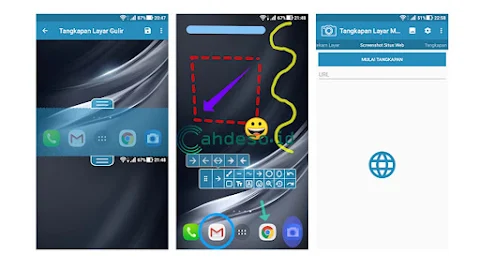 |
| Cara Screenshot HP Asus dengan Aplikasi Tambahan |
Jika cara sebelumnya mungkin hanya support untuk beberapa seri HP saja, namun tidak untuk metode berikutnya ini. Kamu memungkinkan untuk melakukan screenshot dengan mudah di semua seri HP Asus. Mulai dari Asus Zenfone (4,5,6), Asus Zenfone Max M1, Asus Zenfone Max M2, Asus Zenfone Max Pro M2, Asus Zenfone Max Pro, Asus Zenfone Live L1, Asus Zenfone Live L2, dan lain sebagainya.
Ada banyak sekali pilihan aplikasi screenshot untuk HP Asus yang bisa kamu gunakan. Aplikasi tersebut bisa kamu temukan dan install dengan mudah melalui Google Play Store. Menariknya lagi, tidak perlu membayar untuk menggunakannya. Pasalnya hampir semua aplikasi tangkapan layar HP tersebut disediakan secara gratis. Adapun beberapa rekomendasi aplikasi screenshot terbaik untuk HP Asus, sebagai berikut:
- Screenshot Easy (Ice Cold Apps)
- Screenshot Touch (Daejeong Kim)
- Screenple Screenshots (Screenple)
- Assistive Touch For Android ( Assistive Touch Team)
- Screenshot Pro (Geeks.Lab.2015)
Cara Screenshot Panjang di HP Asus Zenfone Semua Tipe
Ingin menyimpan halaman layar dengan ukuran yang panjang? Sekarang bisa kamu lakukan dengan mudah di HP Asus. Di sini kamu bisa memanfaatkan aplikasi screenshot tambahan yang memang menyediakan fitur untuk melakukan screenshot panjang di HP Asus khususnya.
Cara satu ini bisa kamu gunakan untuk screenshot halaman web ataupun chat WhatsApp secara penuh atau memanjang. Salah satu aplikasi untuk screenshot panjang di HP Asus, yakni Longshot. Mengenai langkah-langkah menggunakannya, sebagai berikut:
- Langkah yang pertama kamu install aplikasi LongShot di HP Asus.
- Jika sudah, langsung saja jalankan aplikasi tersebut. Jika aplikasi memintah izin akses, berikan saja izin akses untuk aplikasi tersebut dengan klik tombol Izinkan.
- Selanjutnya kamu aktifkan fitur Auto Scroll di aplikasi Longshot. Caranya dengan memberi tanda Centang pada opsi Auto Scroll, lalu tekan tombol OK.
- Nantinya kamu akan diminta untuk memberikan izin aksesibilitas untuk aplikasi LongShot. Pada halaman Aksesibilitas, kamu klik aplikasi LongShot lalu tekan tombol OK untuk memberi akses untuknya.
- Jika sudah, selanjutnya kembali ke halaman utama aplikasi. Klik Start Now untuk mulai menggunakannya.
- Sekarang kamu tentukan halaman layar yang ingin discreenshot panjang. Baik itu halaman website, isi chat WhatsApp, isi pesan SMS, atau yang lainnya.
- Jika sudah, sekarang kamu klik tombol Start yang berwarna hijau. Karena fitur Auto Scroll sudah diaktifkan, maka aplikasi akan secara otomatis menggulir layar ke bawah untuk mengambil screenshot.
- Jika kamu tidak ingin mengambil screenshot hingga halaman terakhir, maka bisa klik di atas garis merah. Maka secara otomatis aplikasi akan berhenti bergulir.
- Untuk menyudahi screenshot halaman panjang, kamu klik tombol Done.
- Selesai. Hasil screenshot akan langsung tersimpan di menu Galeri HP.
Sangat mudah bukan cara melakukan sceenshot di HP Asus semua tipe di atas? Pilih salah satu metode screenshot yang kamu anggap paling mudah. Jangan lupa juga untuk menge-share artikel ini ke akun media sosialmu agar bermanfaat untuk pengguna Asus lainnya.



.png)
Posting Komentar untuk "5 Cara Screenshot HP Asus Semua Tipe Paling Mudah"